wps怎么关闭页眉页脚 WPS怎样删除全部页眉页脚
更新时间:2023-12-15 11:09:04作者:xtang
WPS是一款功能强大的办公软件,而页眉和页脚是在文档中常用的元素之一,有时候我们可能需要关闭或删除这些页眉页脚。如何在WPS中实现这一操作呢?下面将为大家介绍两种方法:关闭页眉页脚和删除全部页眉页脚。关闭页眉页脚的方法非常简单,只需点击菜单栏中的视图选项,然后在下拉菜单中选择页眉页脚,再点击关闭页眉页脚即可。而删除全部页眉页脚的方法也很简便,只需选中整个文档,再点击菜单栏中的插入选项,选择页眉页脚,再点击删除即可。通过这两种方法,我们可以轻松地关闭或删除文档中的页眉页脚,使文档更加简洁整洁。
具体方法:
1.打开欲删除页眉页脚的文件。
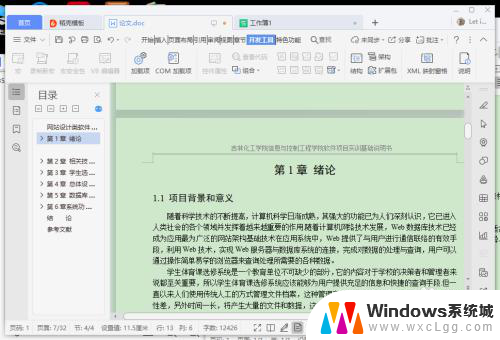
2.点击插入下方的页眉和页脚选项。
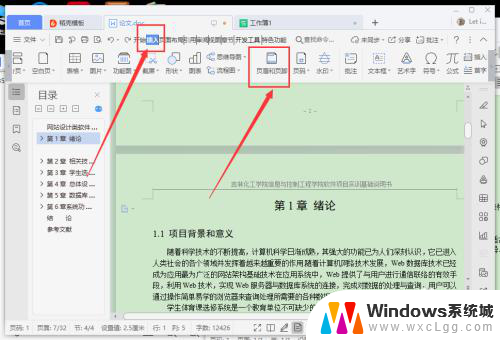
3.点击左上角的配套组合。
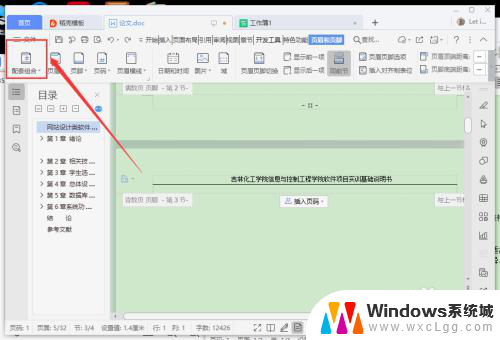
4.选择删除页眉和页脚。
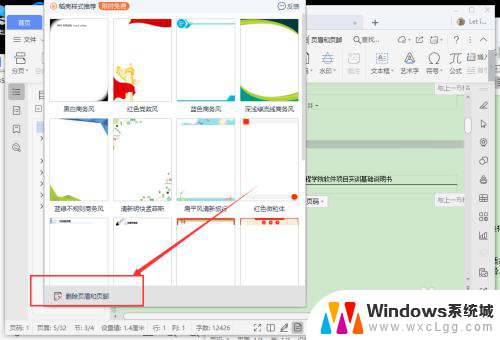
5.如果原本的页眉页脚奇偶页设置不同的话,需要取消勾选奇偶页不同的选项。才能实现整个文档页眉页脚的删除。
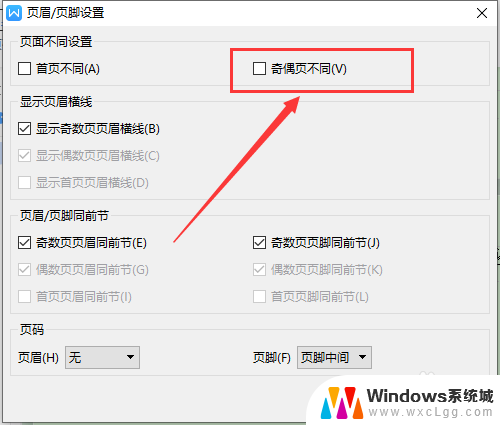
6.此时即可实现全部页眉页脚的删除。
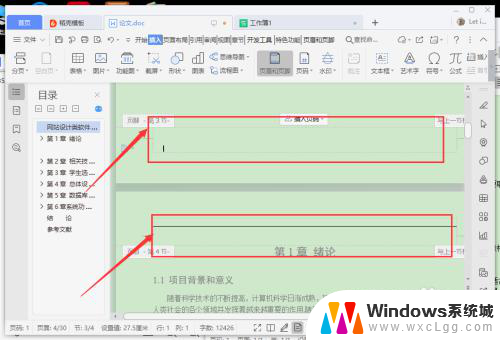
以上是关闭wps页眉页脚的全部内容,如果你遇到相同问题,可以参考本文中介绍的步骤来解决,希望对大家有所帮助。
wps怎么关闭页眉页脚 WPS怎样删除全部页眉页脚相关教程
-
 wps如何删除页眉 wps如何删除页眉和页脚
wps如何删除页眉 wps如何删除页眉和页脚2024-04-10
-
 wps页眉页脚怎么弄 wps页眉页脚设置方法
wps页眉页脚怎么弄 wps页眉页脚设置方法2024-03-01
-
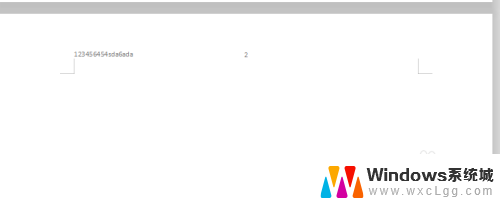 怎么全部删除页眉页脚 一次性删除Word文档中的所有页眉、页脚和水印
怎么全部删除页眉页脚 一次性删除Word文档中的所有页眉、页脚和水印2024-03-24
-
 wps里的页眉页脚如何插入 如何在wps中插入页眉页脚
wps里的页眉页脚如何插入 如何在wps中插入页眉页脚2024-01-29
-
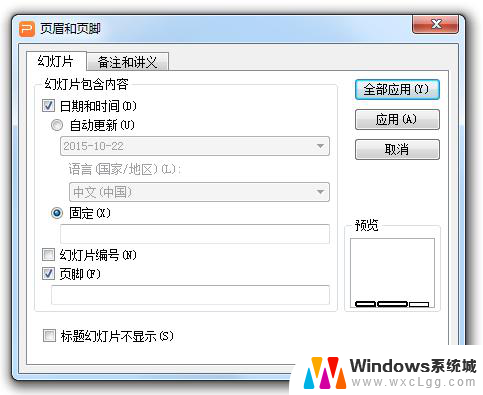 wps添加页眉和页脚 wps如何添加页眉和页脚
wps添加页眉和页脚 wps如何添加页眉和页脚2024-03-08
-
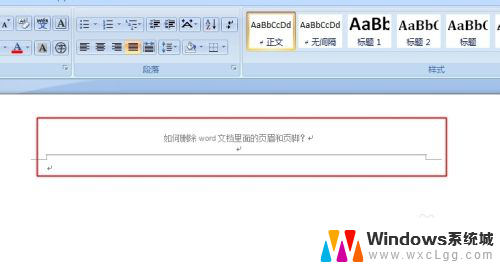 word关闭页眉页脚 如何清除Word文档中的页眉页脚
word关闭页眉页脚 如何清除Word文档中的页眉页脚2024-06-26
电脑教程推荐
- 1 固态硬盘装进去电脑没有显示怎么办 电脑新增固态硬盘无法显示怎么办
- 2 switch手柄对应键盘键位 手柄按键对应键盘键位图
- 3 微信图片怎么发原图 微信发图片怎样选择原图
- 4 微信拉黑对方怎么拉回来 怎么解除微信拉黑
- 5 笔记本键盘数字打不出 笔记本电脑数字键无法使用的解决方法
- 6 天正打开时怎么切换cad版本 天正CAD默认运行的CAD版本如何更改
- 7 家庭wifi密码忘记了怎么找回来 家里wifi密码忘了怎么办
- 8 怎么关闭edge浏览器的广告 Edge浏览器拦截弹窗和广告的步骤
- 9 windows未激活怎么弄 windows系统未激活怎么解决
- 10 文件夹顺序如何自己设置 电脑文件夹自定义排序方法